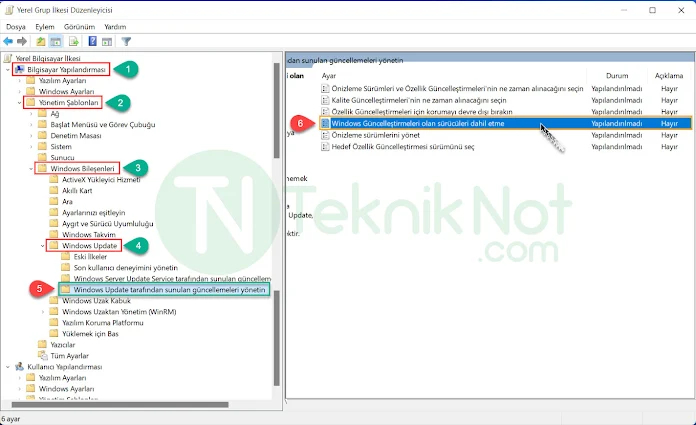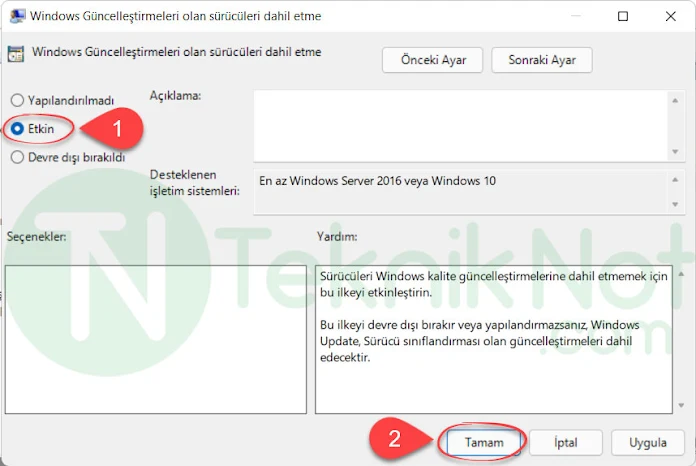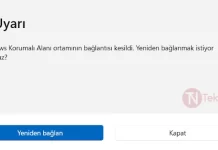Windows 11 Sürücü Güncellemelerini Kapatma. Driver güncelleme kapatma. Otomatik Driver yükleme Kapatma. Otomatik Sürücü Yüklemeyi Kapatma Windows 11 Rehberi
Başlıklar
Windows 11 Sürücü Güncellemelerini Kapatma
Windows 11, sürücüleri yani driver’ları kendi sunucusundan indirip kurabiliyor. Yani siz internet’i kapatmadan sürücüleri yüklemezseniz, Windows kendi arşivindeki sürücüleri arka planda kurmaya başlıyor. Böylece siz güncel sürücüyü kurmadan başka bir sürücü kurulmuş oluyor.
Buraya kadar her şey güzel gibi görünüyor ancak, Bilgisayarınızın sürücülerini kendiniz yükledikten sonra ve ayrıca kendini yüklediğiniz sürücüler daha yeni olmasına rağmen, Güncelleştirmeler ile beraber windows daha eski olan kendi sürücülerini yüklüyor. Bu duruma şahsen bir anlam veremedim. Windows, bunu seçmemiz için bir seçenekte sunmuyor maalesef.
Peki ne yapabiliriz? Windows güncelleştirmelerini yaparken sürücüleri göz ardı etmesini istiyorsanız, bunun çözümü ince ayarlarda geçiyor. Aşağıdaki ayarları yaparak Windows güncelleştirmelerine sürücüleri dahil etmesini engelliyoruz.
Vereceğimiz yöntem ne işe yarayacak söyleyelim: Eğer sürücü yüklü değilse Windows gene bunu otomatik yükleyecektir. Ancak sürücü yüklü ise dokunmayacaktır. Sizin yüklediğiniz sürücünün üzerine kendi sürücüsünü artık kurmayacaktır.
Yerel Grup İlkesi ile Otomatik Sürücü Yüklemeyi Kapatma
- Klavyenizden
 Win+R tuşlarına birlikte basın. Çalıştır penceresi açılacaktır. Aç kısmına “gpedit.msc” yazın ve Tamam Butonuna basın.
Win+R tuşlarına birlikte basın. Çalıştır penceresi açılacaktır. Aç kısmına “gpedit.msc” yazın ve Tamam Butonuna basın.
- Yerel Grup İlkesi Ekranı Açılacaktır. Burada sırası ile “Bilgisayar Yapılandırması > Yönetim Şablonları > Windows Bileşenleri > Windows Update > Windows Update tarafından sunulan güncellemeleri yönetin” başlığı altındaki “Windows Güncelleştirmeleri olan sürücüleri dahil etme” seçeneğini Fare le Çift tıklayın. veya Sağ tıklayıp Düzenle tıklayın.
- Aşağıdaki gibi bir ekran açılacaktır. Burada “Etkin” seçeneğini işaretleyip “tamam” butonuna tıklamanız yeterlidir.
- Windows 11 sürümünüz Yerel Grup İlkesi’ni desteklemiyorsa veya aynı işlemi farklı bir yolla yapmak isterseniz aşağıdaki Kayıt defteri yöntemini uygulayabilirsiniz.
Kayıt defteri ile Otomatik Driver güncellemeyi Kapatma
- Aşağıdaki kodu kopyalayın ve bir Not defterine yapıştırın.
1 2 3 4 5 | Windows Registry Editor Version 5.00 ;Kalite Güncellemelerine sahip sürücüleri dahil etme [HKEY_LOCAL_MACHINE\SOFTWARE\Policies\Microsoft\Windows\WindowsUpdate] "ExcludeWUDriversInQualityUpdate"=dword:00000001 |
- “Sürücü Güncelleme Kapatma.reg” ismiyle (veya istediğiniz bir isim verin) bir yere kaydedin. Sonun .reg olmasına dikkat edin.
- Son olarak oluşturduğunuz bu dosyayı çift tıklayarak açın. Çıkan uyarılara sırasıyla “Evet” ve “Tamam” deyin.
- Son olarak bilgisayarınızı yeniden başlatmayı unutmayın!
Ayarları eski haline getirmek isterseniz:
- Aşağıdaki kodu kopyalayın ve bir Not defterine yapıştırın.
1 2 3 4 5 | Windows Registry Editor Version 5.00 ;Kalite Güncellemelerine sahip sürücüleri dahil etme [HKEY_LOCAL_MACHINE\SOFTWARE\Policies\Microsoft\Windows\WindowsUpdate] "ExcludeWUDriversInQualityUpdate"=dword:00000000 |
- “Sürücü Güncelleme Açma.reg” ismiyle (veya istediğiniz bir isim verin) bir yere kaydedin. Sonun .reg olmasına dikkat edin.
- Son olarak oluşturduğunuz bu dosyayı çift tıklayarak açın. Çıkan uyarılara sırasıyla “Evet” ve “Tamam” deyin.
- Son olarak bilgisayarınızı yeniden başlatmayı unutmayın!